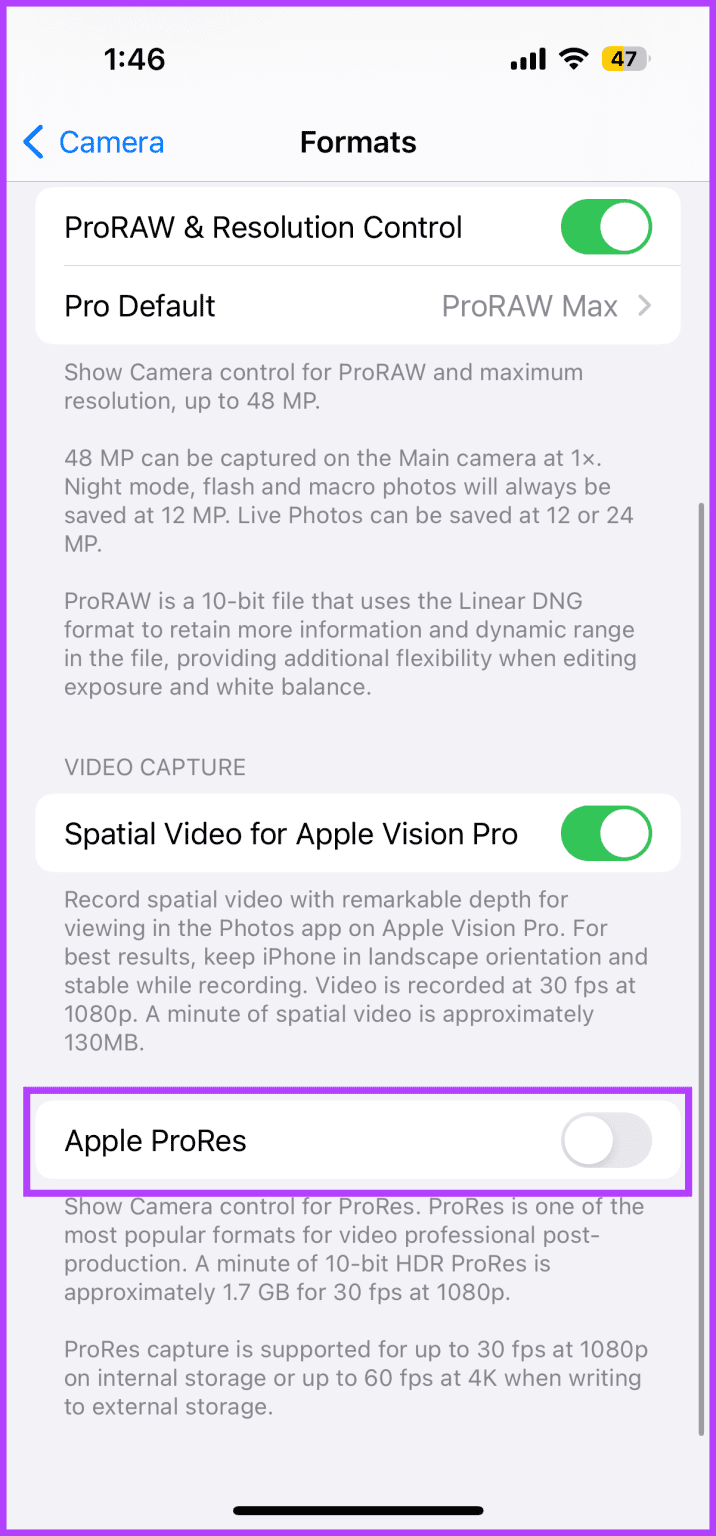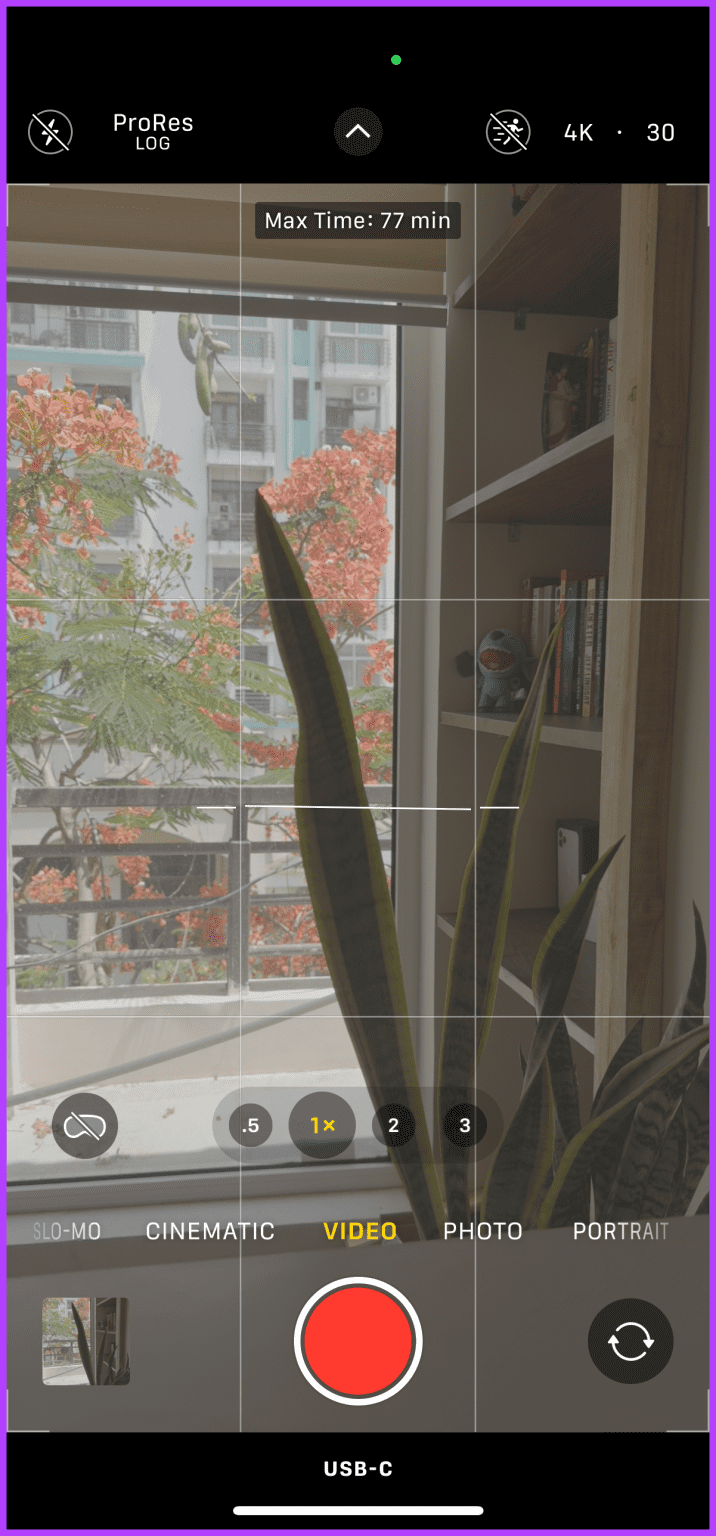Zašto iPhone 15 Pro video snimanje ne radi i kako to popraviti
Brzi savjeti
- Odaberite odgovarajući ProRes kodek; HDR i SDR nisu kompatibilni.
- SSD pogon neophodan je za snimanje 4K ProRes zapisnika.
- Provjerite kompatibilnost i ispravno povezivanje USB-C na USB-B kabel.
Popravak 1: Koristite netočnu postavku kodiranja
Aplikacija kamere za iPhone 15 Pro prema zadanim postavkama ne dopušta vam snimanje u povijest osim ako izričito ne odete u Postavke, omogućite ProRes video i odaberete Encrypt History. Evo kako to omogućiti:
Prilog 1: Otvorite postavke iPhone i idite na Fotoaparat.
Prilog 2: Otvorena Kamera > dodirnite Formati.
Na korak 3: na Formati, pomaknite se prema dolje i prijeđite na Apple ProRes Ako je trenutno isključen.
Prilog 4: Sada, pritisnite ProRes kodiranje > Odaberite Dnevnik.
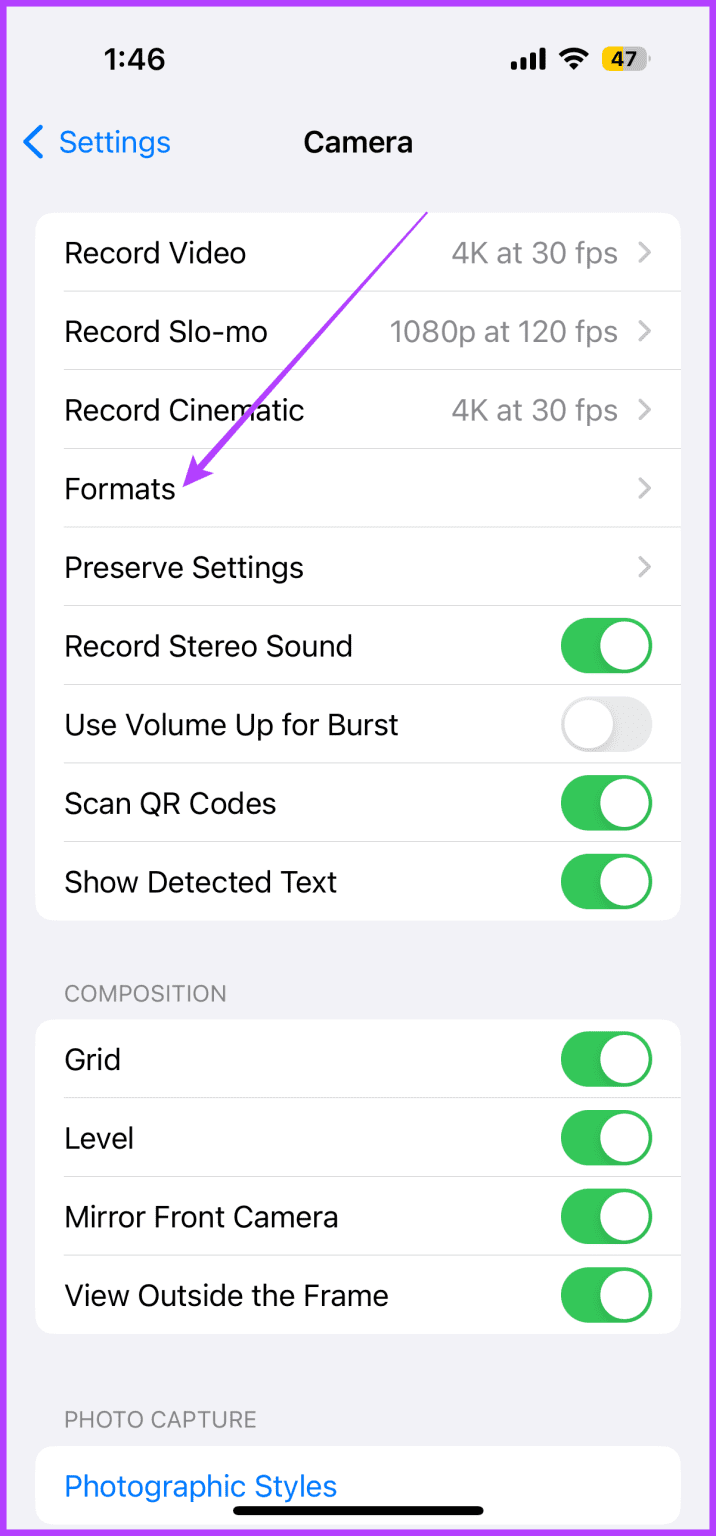
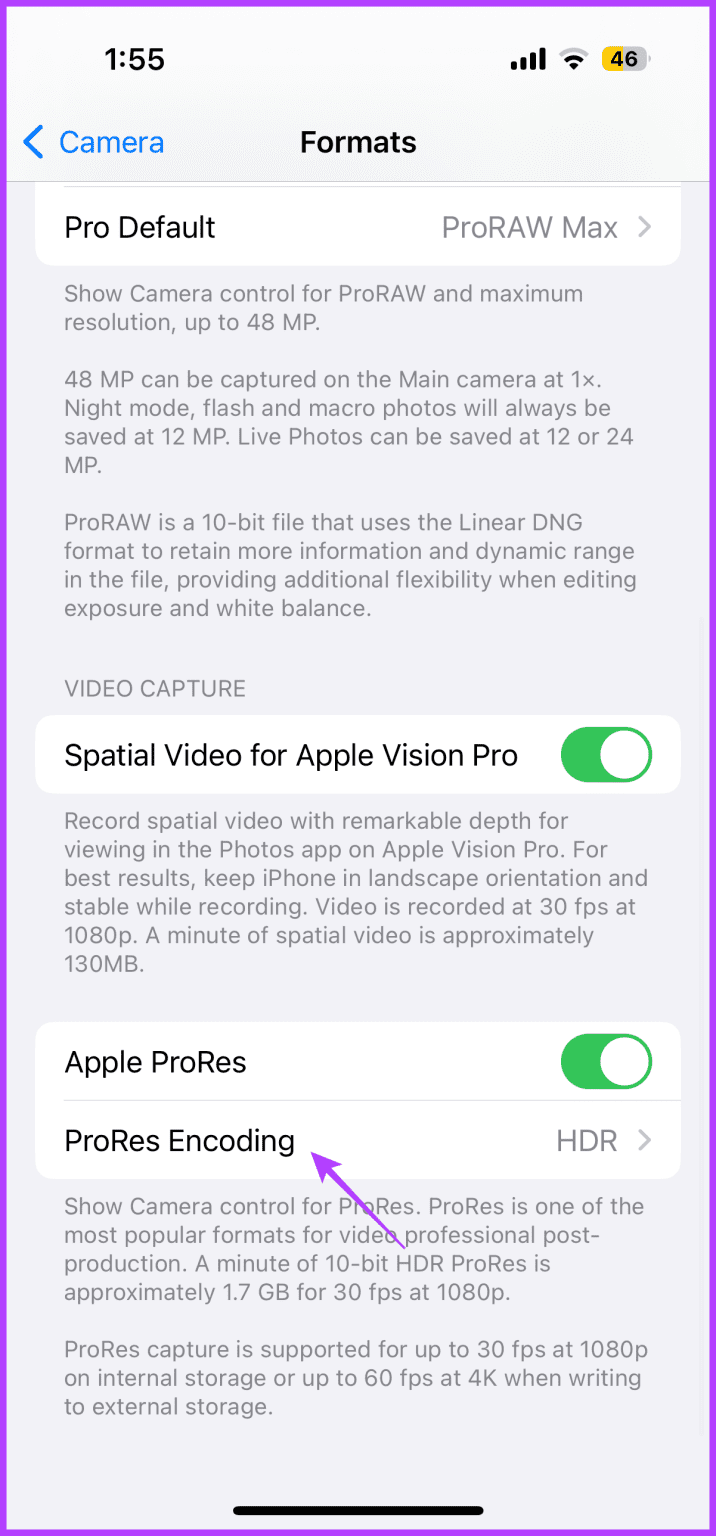
Popravak 2: Ne koristite SSD s iPhoneom 15 Pro
Za snimanje 4K ili 1080P zapisnika pri 60 fps, morate koristiti vanjski SSD pogon i spojiti ga pomoću USB-C priključka iPhonea 15 Pro.
Sa svojim telefonom koristim Samsung T7 Shield SSD i dobro radi. Također sam pokušao koristiti Samsungov T5 motor s njim, i to dobro funkcionira pri snimanju Log na iPhone 15 Pro modelima.
Ipak, prije kupnje imajte na umu sljedeće:
- Odaberite samo vanjski SSD; Interni 2.5-inčni pogoni ili M.2 pogoni neće raditi.
- Sve vaše snimke bit će pohranjene izravno na SSD kada ga povežete za snimanje dnevnika. Dakle, uložite u pogon s kapacitetom pohrane od najmanje 512 GB.
Za snimanje sa SSD-om, držite se njega. Gumica može privremeno funkcionirati, ali razmislite o korištenju alata za dugoročnu stabilnost.
Popravak 3: Koristite nekompatibilni kabel za povezivanje SSD-a
Na vašem SSD-u postoji velika količina podataka tijekom snimanja video zapisa, a korištenje nekompatibilnog USB-C na USB-C kabelu može rezultirati neupotrebljivim video zapisom. U idealnom slučaju, zapamtite sljedeće:
Preporučujemo korištenje zadanog USB-C na USB-C kabela koji dolazi u kutiji s vašim SSD-om.
Korištenje gotovog kabela neće raditi. To rezultira isprekidanim snimkama s nedostajućim okvirima.
Izbjegavajte korištenje adaptera USB-A na USB-C. Prema našem iskustvu, to usporava brzinu tipkanja.
4. Neispravno odabran video mod
Pokušavate li snimiti zapisnik u načinu Cinema? Pa, to neće uspjeti. Apple vam dopušta snimanje ProRes Loga samo kada ste u zadanom video modu. Kako biste bili sigurni da je prijava omogućena u aplikaciji Kamera, učinite sljedeće:
Prilog 1: Otvorite aplikaciju Fotoaparat I idite na video.
Prilog 2: Tražiti ProRes Dnevnik U gornjem lijevom kutu kliknite na njega.
Na korak 3: Pritisnite crveni gumb za snimanje za početak snimanja ProRes Dnevnik.
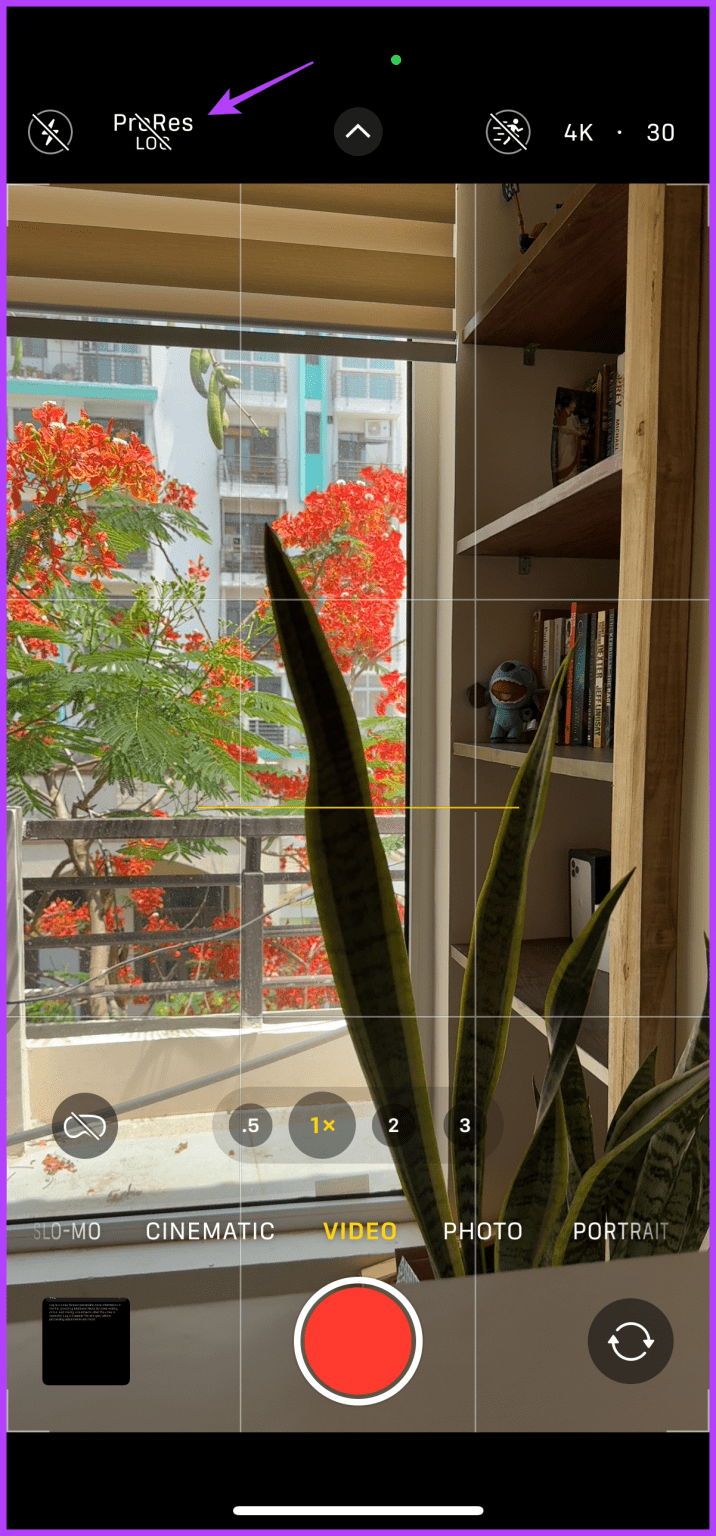
Popravak 5: problemi s USB-C vezom
Iako je malo vjerojatno, možete naići na ovaj problem a da ga ne primijetite. Pokušao sam ovo osobno: veliki USB-C priključak možda nije ispravno umetnut, što dovodi do prekida snimanja. Da biste to spriječili:
Kada koristite futrolu, provjerite je li USB-C kabel čvrsto prianjao bez labave veze, posebno s obzirom na mali donji otvor kućišta.
Provjerite je li kabel dobro spojen na SSD pogon jer produljena uporaba može olabaviti konektor, uzrokujući probleme s vezom.
Napomena: ako je kabel labav, upotrijebite dvostranu traku da ga privremeno pričvrstite dok snimate na svoj SSD.
uobičajena pitanja
1. Možete li snimiti ProRes zapis pomoću vanjskog tvrdog diska?
Ne, trebali biste koristiti samo kompatibilni SSD.
2. Mogu li se snimke zapisnika izravno uvesti u softver za uređivanje kao što je Premiere Pro pomoću SSD-a?
Da, možete izravno uvesti snimke dnevnika za naknadnu obradu koristeći SSD; Ne morate ga prvo kopirati na svoje računalo.
3. Mogu li se usporeni i kinematografski videozapisi snimati pomoću log kodiranja?
Ne, trenutno iPhone 15 Pro i iPhone 15 Pro Max dopuštaju samo snimanje u Log modu u Video modu, do 4K rezolucije pri 60 fps.